电脑蓝屏怎么还原系统图文教程
- 分类:教程 回答于: 2022年07月13日 10:48:55
电脑出现蓝屏很大一部分的原因是因为系统崩溃的问题,此时进行还原系统可以有效地帮我们解决电脑蓝屏的问题,那么电脑蓝屏怎么还原系统呢?下面小编就给大家带来详细教程,往下看看吧。
工具/原料
系统版本:windows7旗舰版
品牌型号:戴尔Latitude 95
方法/步骤:
1、如果电脑是进入到系统不久后出现蓝屏,则重启电脑,在启动过程中,按下F8键,打开高级启动选项,使用键盘上下键回车进入安全模式。

2、进入安全模式之后,鼠标右击计算机,选择属性选项。
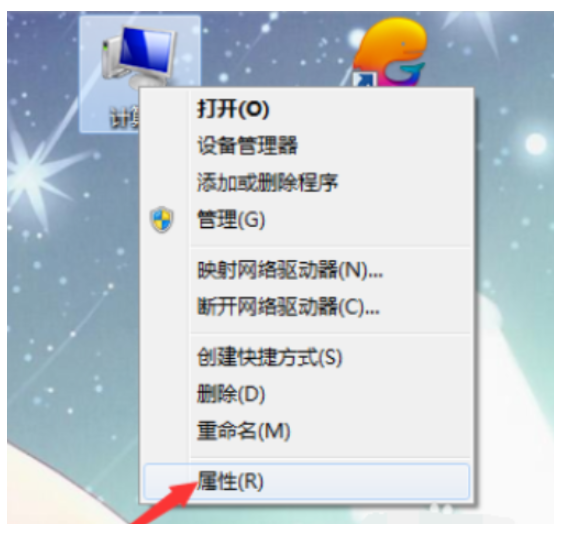
3、选择窗口左侧的系统保护选项。

4、切换到“系统保护”选项卡。

5、为了给电脑配置一个还原点,先选择需要还原的磁盘,然后点击配置。

6、然后选择第一项还原系统设置以及以前版本的文件。

7、配置好后,在系统保护的属性中找到系统还原,点击系统还原即可还原到我们配置的还原点。
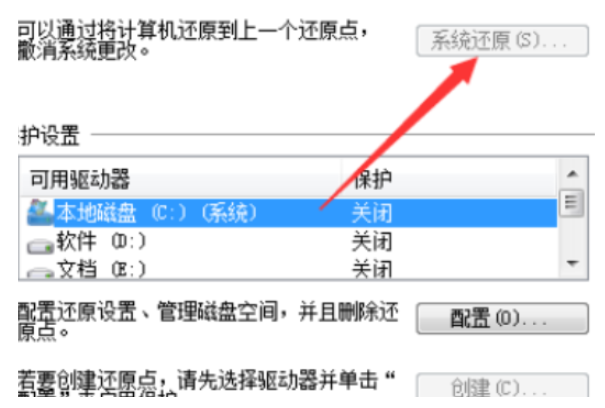
总结:以上就是电脑蓝屏还原系统的方法,希望能帮你切实解决问题。
 有用
14
有用
14


 小白系统
小白系统


 1000
1000 1000
1000 1000
1000 1000
1000 1000
1000 1000
1000 1000
1000 1000
1000 1000
1000 1000
1000猜您喜欢
- 联想如何重装系统2023/01/04
- 惠普系统下载方法教程2020/11/22
- 教你苹果电脑双系统怎么切换..2021/10/25
- 性价比高的苹果笔记本电脑推荐..2022/11/04
- 华为笔记本重装系统教程2020/02/14
- 电脑一键重装系统软件下载使用方法..2022/03/22
相关推荐
- 0xc000007b无法正常启动解决方法..2021/10/06
- [免费下载PS画笔,让你的创作更加精彩!]..2024/01/09
- 葫芦侠下载安装破解版2022/11/18
- 教你如何安装电脑系统2021/01/26
- 360系统重装大师怎么使用2021/05/14
- 目前干净的一键重装系统工具推荐..2021/06/05




















 关注微信公众号
关注微信公众号





